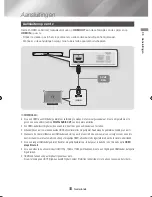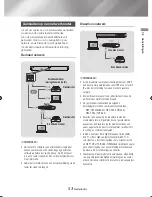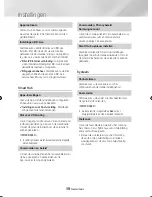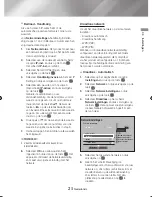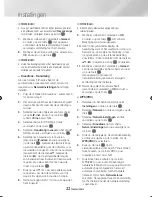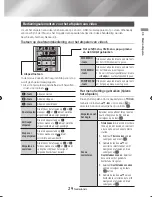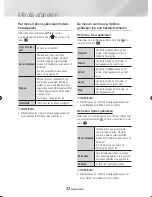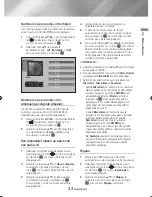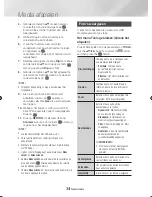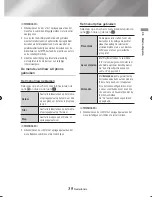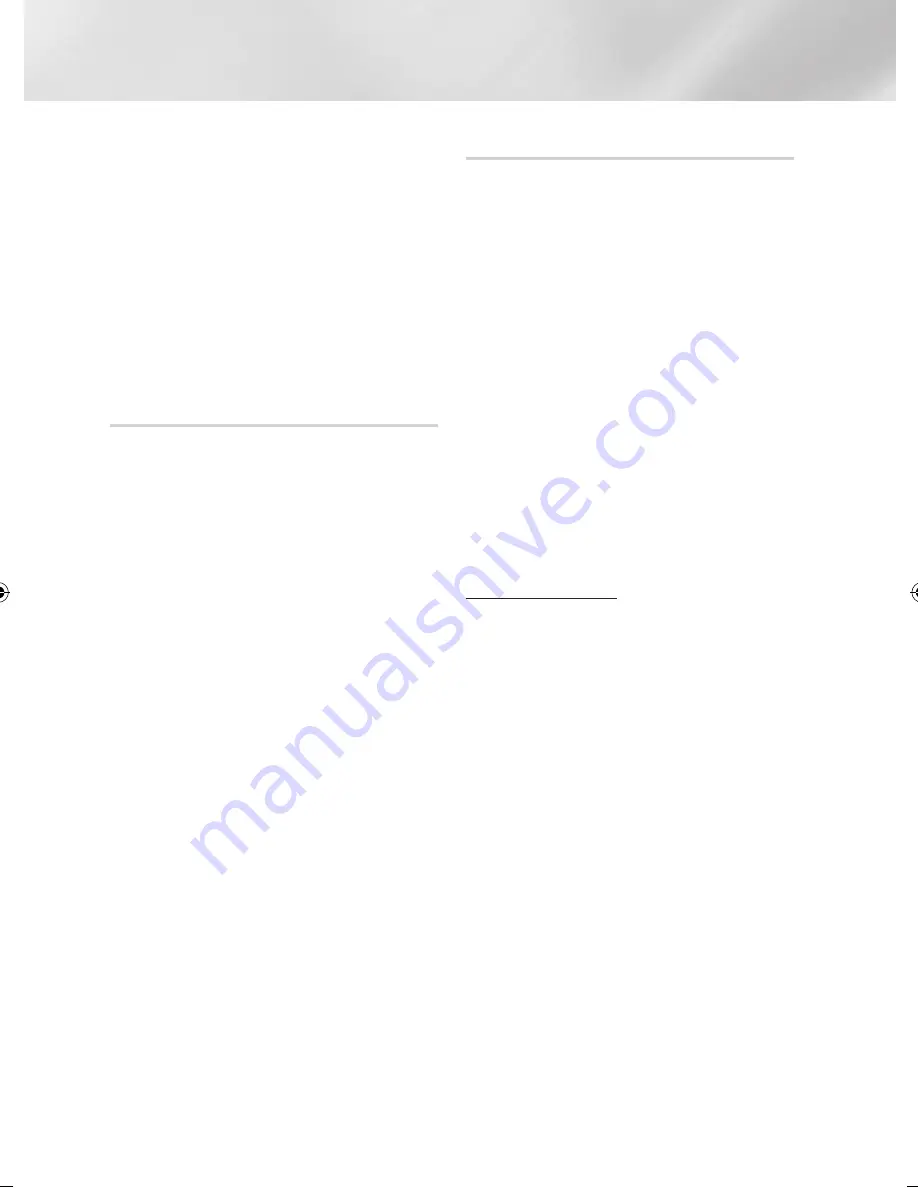
24
Nederlands
Instellingen
|OPMERKINGEN |
\
De upgrade is voltooid nadat de speler zichzelf
automatisch heeft uit- en ingeschakeld.
\
Samsung Electronics accepteert geen aansprakelijkheid
voor storingen aan de speler die worden veroorzaakt door
een instabiele internetverbinding of nalatig handelen van
een consument tijdens het uitvoeren van een update van
de software.
\
Als u de upgrade tijdens het downloaden van de
upgradesoftware wilt annuleren, drukt u op
v
.
\
Wanneer de upgrade van het systeem wordt uitgevoerd,
wordt "UPDATE" weergegeven op het voorpaneel.
Nu bijwerken
U kunt Nu bijwerken gebruiken om de software
bij te werken via uw netwerkverbinding of
door een USB-flashstation te gebruiken. De
netwerkinstructies vindt u hieronder. De instructies
voor het USB-flashstation vindt u op de volgende
pagina.
1.
Selecteer
Nu bijwerken
en druk vervolgens
op
v
.
De pop-up Nu bijwerken wordt weergegeven.
2.
Het product zoekt online naar de nieuwste
softwareversie.
3.
Als er een nieuwe versie wordt gevonden,
wordt de pop-up "Updateverzoek"
weergegeven.
4.
Selecteer
OK
. Het product werkt de software
bij, wordt uitgeschakeld en dan automatisch
weer ingeschakeld.
5.
Als u niet binnen een minuut
OK
of
Annuleren
selecteert, slaat het product de nieuwe
upgradesoftware op. U kunt de software later
laten bijwerken met
Automatische update
.
6.
Als u
Annuleren
selecteert, wordt de upgrade
geannuleerd.
|OPMERKINGEN |
\
Wanneer de upgrade van het systeem is voltooid,
controleert u de software-informatie in het gedeelte
Productinformatie van het scherm Contact Samsung.
\
Schakel de speler niet uit tijdens de software-update. Dit
zou de werking van de speler kunnen verstoren.
Automatische update
U kunt de functie Automatisch bijwerken zodanig
instellen dat de speler nieuwe upgradesoftware
downloadt wanneer deze in de modus
Automatisch bijwerken staat.
In Automatisch bijwerken is de speler niet
aangesloten, maar de internetverbinding is
wel actief. Op deze manier kan de speler de
upgradesoftware automatisch downloaden op het
moment dat u de speler niet gebruikt.
1.
Druk op ▲▼ om
Automatische update
te
selecteren en druk dan op
v
.
2.
Selecteer
Aan
. Daarna wordt het product
automatisch bijgewerkt na uitschakeling.
Als het nieuwe upgradesoftware downloadt,
vraagt het product of u deze wilt installeren
wanneer u het product inschakelt.
|OPMERKINGEN |
\
Uw speler moet zijn verbonden met internet om de update
in de modus Automatisch bijwerken te kunnen uitvoeren.
Bijwerken via USB
Voer de volgende stappen uit om de upgrade uit
te voeren via USB:
1.
Ga naar www.samsung.com.
2.
Klik op
SUPPORT
, rechtsbovenaan op de
pagina.
3.
Geef in het zoekveld het modelnummer van
het apparaat op. Als u het modelnummer
invoert, zal een vervolgkeuzemenu producten
laten zien die overeenkomen met het
modelnummer.
4.
Klik links op het modelnummer van uw
product in de vervolgkeuzelijst.
5.
Loop naar beneden op de pagina die dan
verschijnt en klik op
Firmware Manuals &
Downloads
.
6.
Klik op
Firmware
op het midden van de
pagina.
7.
Klik op
ZIP
in het kolom Bestand, rechts op
de pagina.
8.
Klik op
Send
in de eerste pop-up die
wordt weergegeven. Klik op
OK
in de
tweede popup om het firmwarebestand te
downloaden en op uw pc op te slaan.
02465J-BD-H6500-XN_DUT.indd 24
2014-02-25 오후 3:40:55